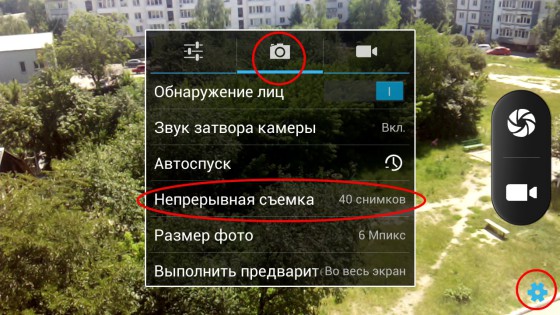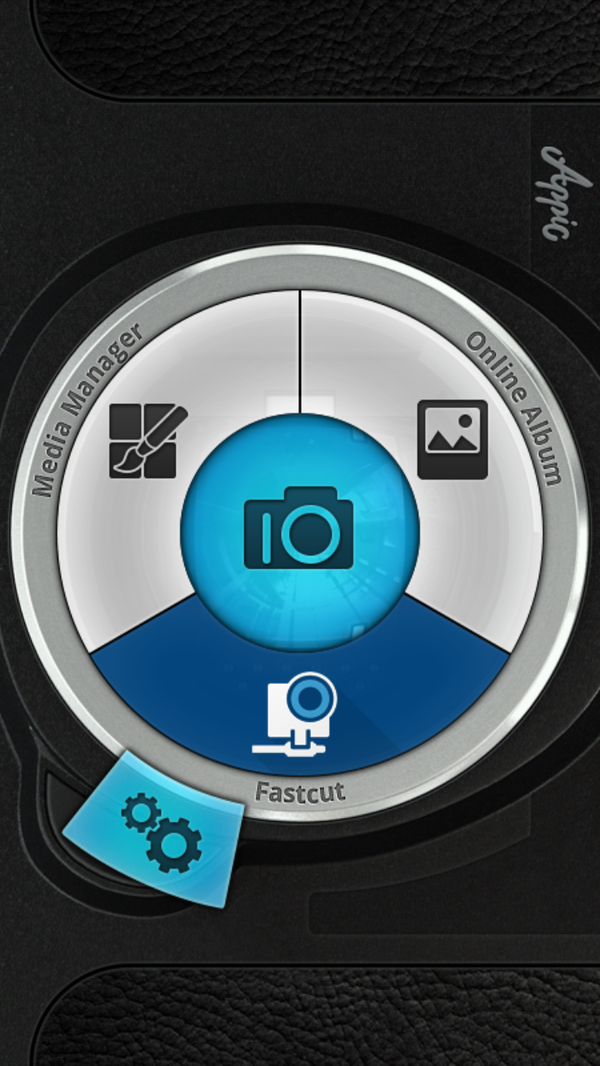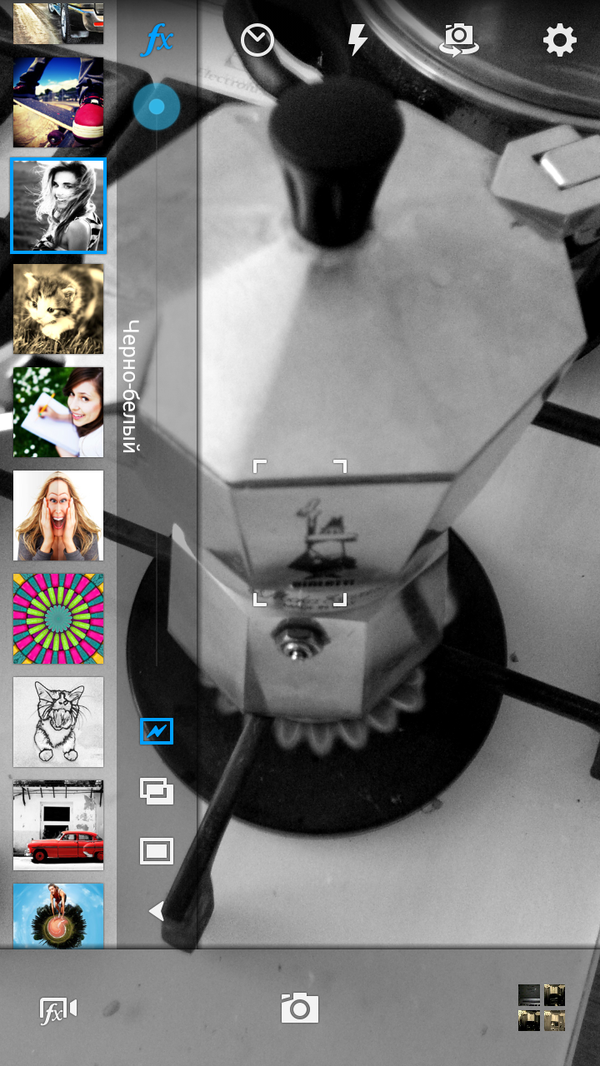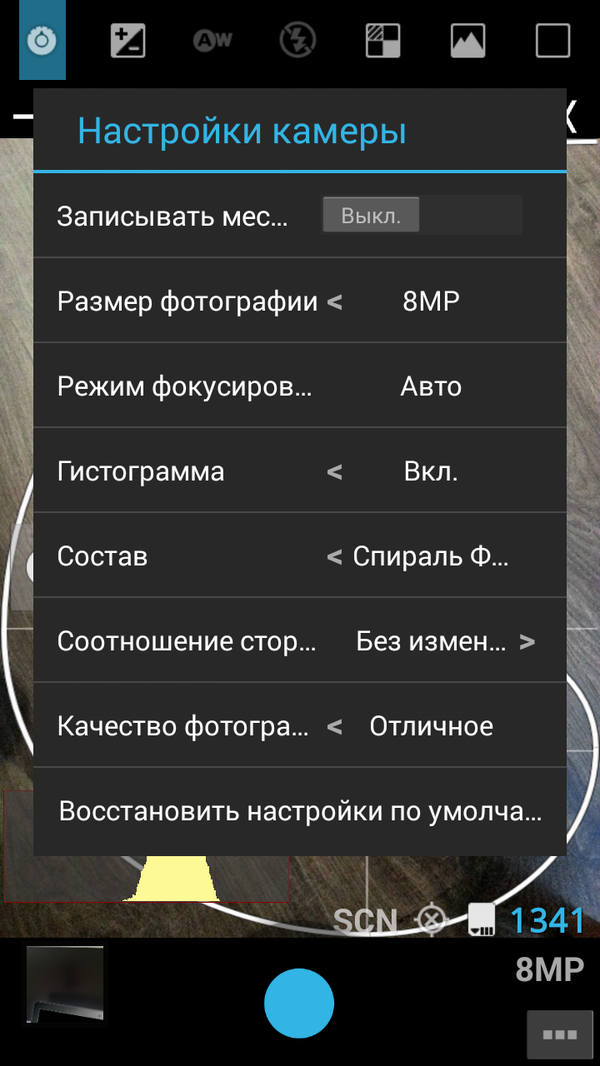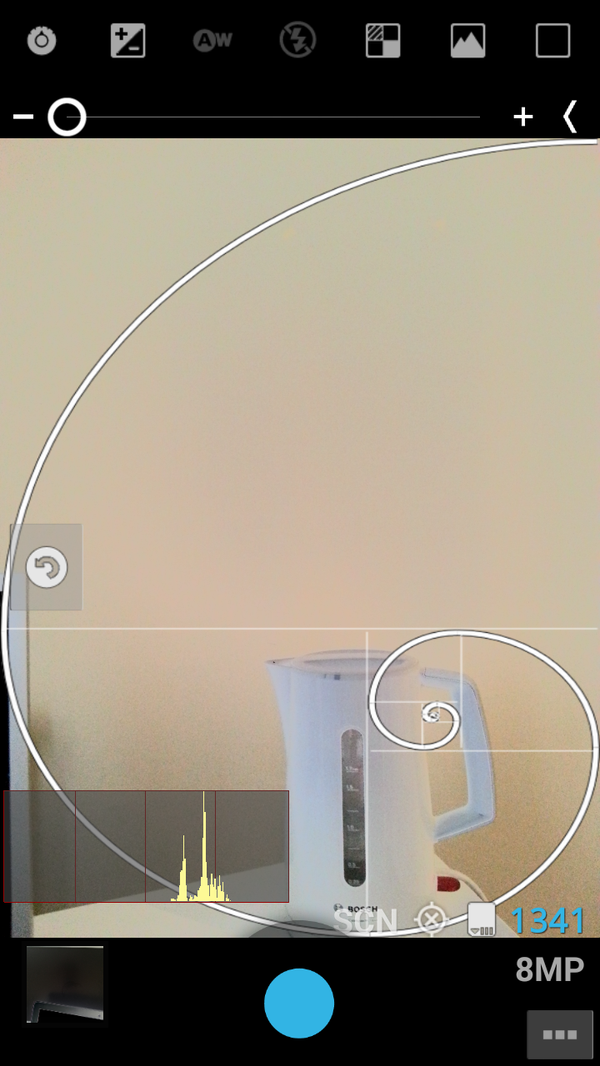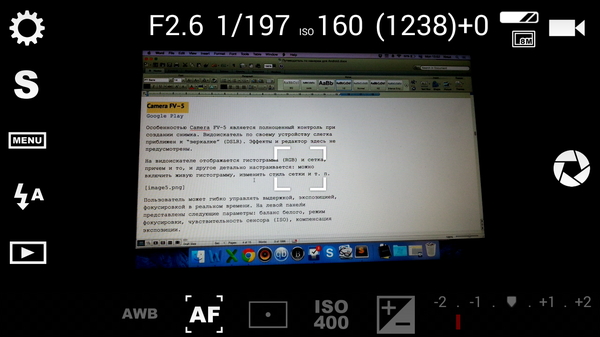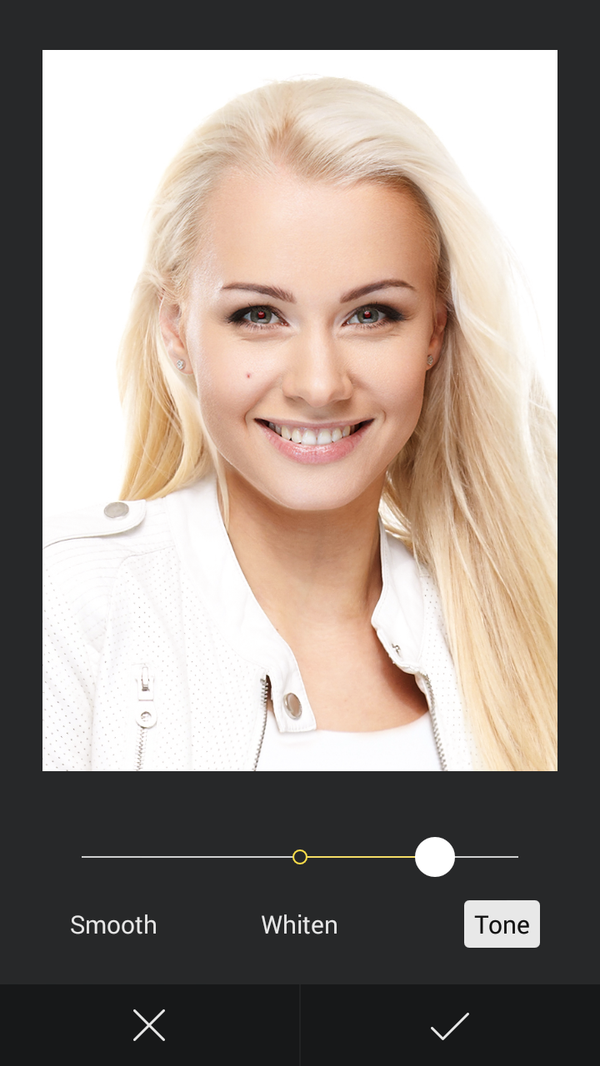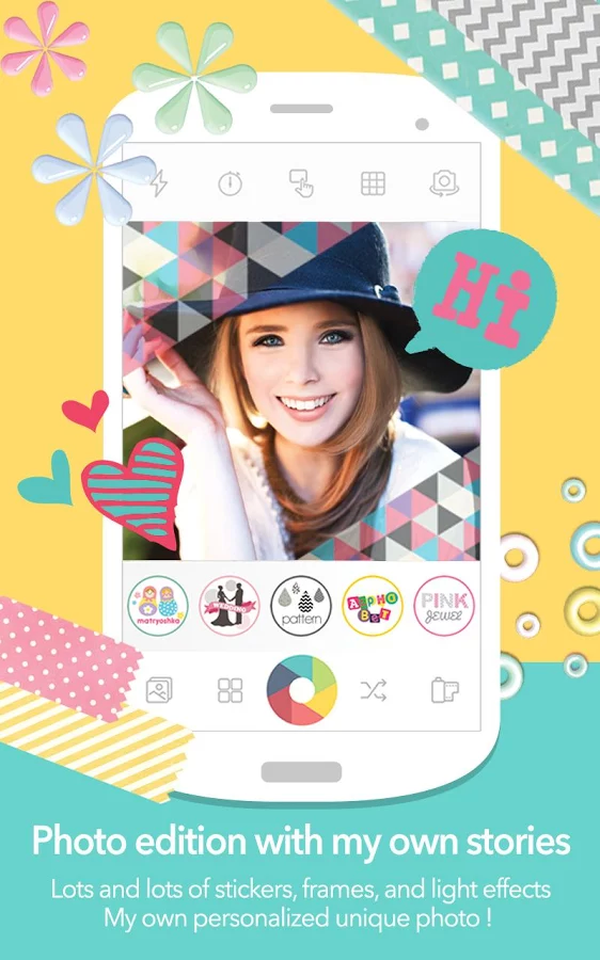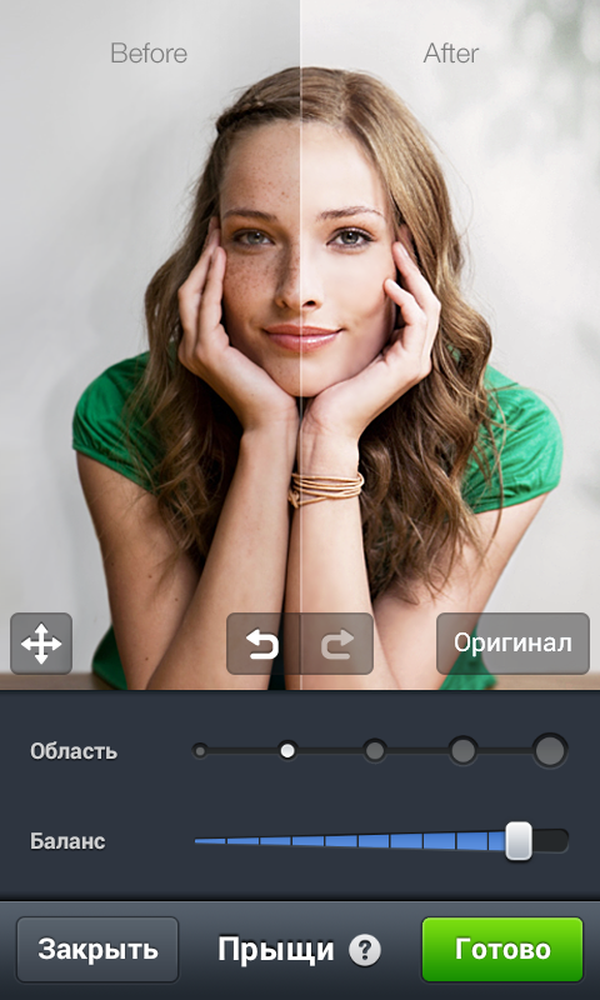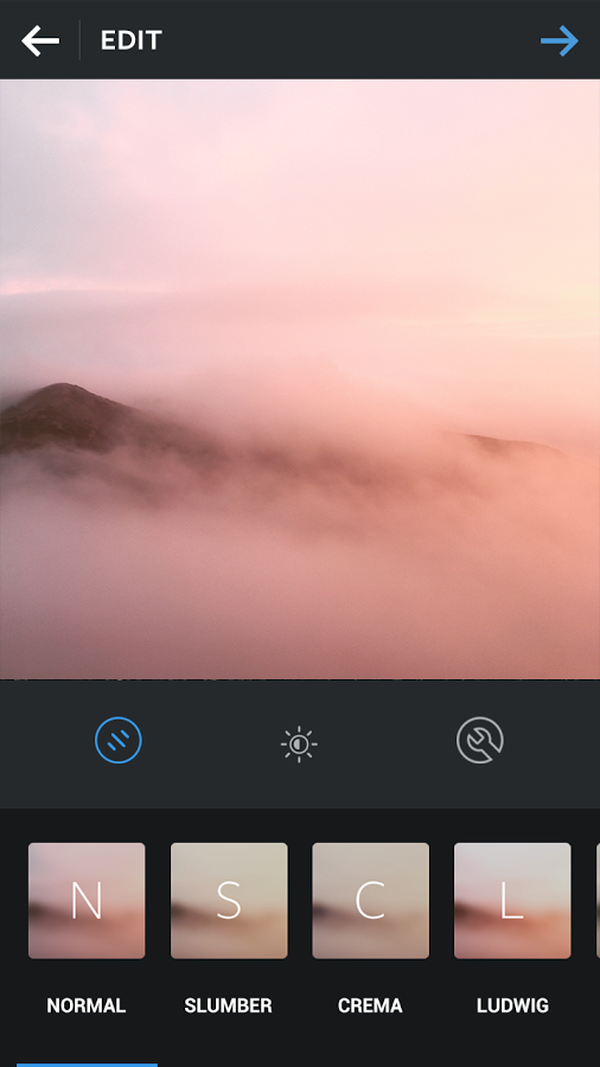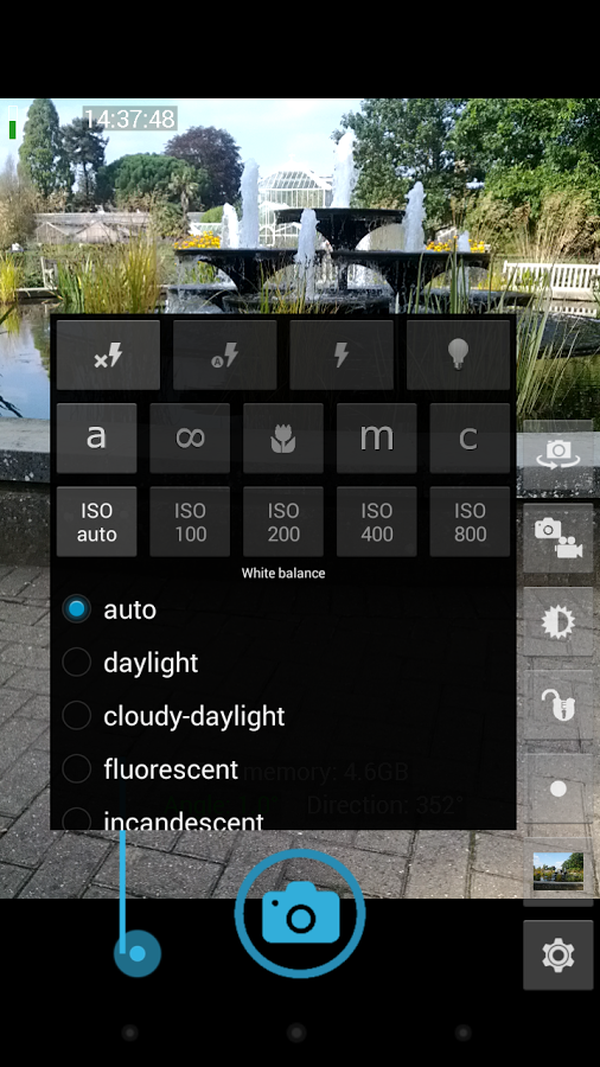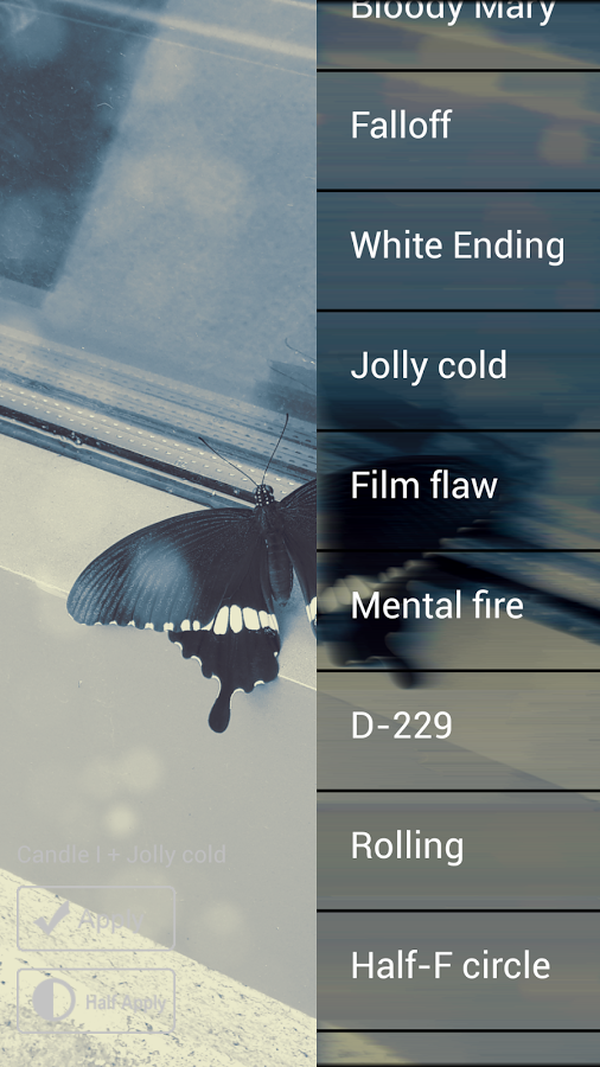- Режим серийной съемки: что это такое и как его использовать
- Захватывайте лучшие фотографии в этом режиме камеры
- Что такое взрывные фотографии?
- Как работает пакетный режим?
- В моем iPhone есть режим серийной съемки?
- В моем Android есть режим серийной съемки?
- В моей камере есть режим серийной съемки?
- Как сделать фотографии в режиме серийной съемки?
- Как сделать несколько последовательных снимков в камере Android
- Путеводитель по камерам для Android
- Camera MX
- ProCapture camera
- Camera FV-5
- Camera360 Ultimate
- Сравнительная таблица
- Заслуживают упоминания
- Candy Camera — Selfie Selfies
- Retrica
- Line camera — Selfie & Collage
- GIF Camera
- Open Camera
- Cymera — Photoeditor & Camera
- Little Photo
Режим серийной съемки: что это такое и как его использовать
Захватывайте лучшие фотографии в этом режиме камеры
Четко запечатлеть быстрые действия на вашем смартфоне может быть сложно, поскольку быстро движущиеся люди и объекты могут быть размытыми и их трудно разобрать. Тем не менее, в режиме серийной съемки или серийной фотографии снимки серии снимков выполняются в быстрой последовательности для лучшего захвата изображения. Вот что вам нужно знать о пакетном режиме и как он работает.
Что такое взрывные фотографии?
Серийные фотографии – это быстро снятые серии фотографий, обычно быстро движущихся. Режим серийной съемки часто используется для фотографирования движущихся объектов, таких как дети или домашние животные, или чтобы быть уверенным, что вы поймаете конкретное действие, не снимая момент в нужное время.
Пакетный режим может звучать как видео, но он принципиально отличается; он предназначен для создания серии дискретных, четких фотографий, на которых даже видео будет размытым.
Как работает пакетный режим?
Чтобы понять режим серийной съемки, вам нужно понять, как работает камера. По своей сути, камера – это просто то, что может записывать свет перед вами, как датчик, и то, что блокирует этот датчик, обычно затвор. Когда вы фотографируете, затвор открывается и закрывается. То, как далеко он открывается, называется «диафрагма», а то, как быстро он открывается и закрывается, называется «выдержка».
Чем больше диафрагма и чем дольше затвор остается открытым, тем больше света попадает на датчик и тем резче изображение в целом. Объективы помогают с этим, фокусируя весь свет, попадающий в камеру в определенной точке на сенсоре, но если объект движется, это размазывает свет по всему сенсору, создавая размытие. Таким образом, с движущимися объектами вам необходимо сбалансировать получение максимального количества света с достаточной скоростью затвора, чтобы не было размытия.
Вот как работает пакетный режим. У него широкая диафрагма с очень высокой скоростью затвора, и он делает несколько снимков. Цель состоит в том, чтобы сделать снимки достаточно быстрыми, а при достаточном освещении – четкими сериями изображений.
В моем iPhone есть режим серийной съемки?
Пакетный режим входит в стандартную комплектацию приложения для камеры iOS и доступен на любом устройстве Apple под управлением iOS 7 или более поздней версии. Удерживая нажатой кнопку спуска затвора или кнопку громкости, камера будет делать серию снимков, пока вы не поднимете палец. Вы можете увидеть, сколько фотографий в серии по номеру, который появится на экране. Пакеты будут храниться так же, как и любой другой набор фотографий в приложении «Фото».
В моем Android есть режим серийной съемки?
Android немного разнообразнее. Это будет зависеть от родного приложения, которое вы используете для съемки фотографий, и от конкретного устройства, которым вы владеете. Однако вы также можете добавить режим серийной съемки, загрузив стороннее приложение для камеры, которое имеет эту функцию.
В моей камере есть режим серийной съемки?
Хотя серийный режим не обязательно является стандартной функцией для камер, его часто можно найти как на профессиональных камерах с одним объективом (или зеркальной камерой), так и на автономных камерах типа «наведи и снимай», особенно на более современных устройствах, которые также снимают видео. Обратитесь к руководству по эксплуатации вашей камеры, чтобы узнать, доступен ли он в режиме серийной съемки.
Как сделать фотографии в режиме серийной съемки?
Снимайте фотографии в режиме серийной съемки в местах с большим количеством света. Солнечные дни, в частности, хорошо подходят для съемки в режиме серийной съемки. В общем, чем меньше света в вашей камере, тем менее четкими и качественными будут ваши фотографии. Если вы находитесь в помещении, включите как можно больше источников света или пропустите как можно больше естественного света.
Кроме того, инвестируйте средства в стабильную работу камеры, особенно если вы планируете снимать много фотографий. Для фотосъемки на улице рассмотрите возможность установки камеры на монопод или селфи-палку, штатив для смартфона или поставьте руки на устойчивую поверхность во время съемки.
Избегайте использования функции масштабирования с фотографиями в режиме серийной съемки. Увеличение масштаба затрудняет фокусировку камеры, особенно если вы перемещаете камеру, и с большей вероятностью создает размытие. Вы всегда можете отредактировать свою фотографию позже, чтобы лучше подчеркнуть фокус действия.
Источник
Как сделать несколько последовательных снимков в камере Android
Вчера фотографировал огонь костра и никак не получалось поймать его в «хорошей позе». Немного помогла серия последовательных снимков, когда камера фотографирует почти как видео, только не 24-25 кадров в секунду, а намного меньше, конечно.
Очень удобная функция для съемок знаменитостей, которую постоянно используют папарацци. Если это не профессиональная камера, а телефон или планшет), то качество фото будет немного хуже, потому что нет точной ручной или автоматической настройки для каждого снимка. Но польза от серии последовательных shots несомненно есть – можно снять тот же огонь, движущегося человека, вообще любое событие, когда неизвестно, что именно произойдет в следующий момент, и невозможно подготовиться заранее к съемке этого момента.
Как сделать несколько последовательных снимков в камере Android
Для последовательных снимков в стандартной камере Android можно выбрать: «Настройки» (после включения камеры – кнопка в виде «шестеренки» в правом нижнем углу), вкладку «Камера» и пункт «Непрерывная съемка – 40 снимков».
Если включить эту функцию «Непрерывная съемка», то при нажатии на кнопкуначала съемки камера сделает 40 последовательных снимков.
Но вчера случайно (инструкции же никто не читает!) обнаружил, что последовательные кадры в камере Android можно делать намного проще. (Кстати, так и не дописал о решенной проблеме с этой камерой — напишу!)
Чтобы камера непрерывно фотографировала, нажмите и не отпускайте кнопку фотографирования – справа в окне. Пока вы держите кнопку нажатой, фотокамера будет через короткие промежутки времени снимать то, куда направлен объектив, конечно.
Источник
Путеводитель по камерам для Android
Этот путеводитель завершает серию обзоров приложений, связанных с просмотром, обработкой и съемкой фото. В прошлый раз речь шла о редакторах, сегодня попробуем найти замену стандартной камеры Android. Контрольный список для выбранных участников выглядит следующим образом:
- Режимы съемки, возможность записи видео
- Наличие эффектов
- Возможности редактора, при его наличии
- Форматы сохранения, экспорт в интернет
Основные участники обзора:
- Camera MX
- ProCapture camera
- Camera FV-5
- Camera360 Ultimate
Также будут упомянуты приложения:
- Candy Camera — Selfie Selfies
- Retrica
- Line camera — Selfie & Collage
- GIF Camera
- Open Camera
- Cymera — Photoeditor & Camera
- Little Photo
Camera MX
Camera MX позволяет снимать фото и видео, использовать в процессе эффекты в реальном времени, редактировать и выкладывать результаты в облако и социальные сети. Приложение доступно для ОС Android 2.3 и выше на русском языке.
В Camera MX нет дополнительных режимов съемки фото и видео, кроме «как есть». На верхней панели приложения — переключатель для вспышки и таймер для фронтальной и задней камер. Можно использовать клавиши громкости для управления. В списке левой панели (FX) доступны эффекты, наложения и рамки.
В Camera MX эффекты применяются не только в реальном времени, но и после захвата на камеру. Всего на выбор около 20 эффектов: HDR, TiltShift & Little Planet, Vintage, Lomo, Color Splash, Pop Art, Black & White, Sepia и другие.
В настройках камеры есть несколько интересных опций для оптимизации — в том числе и для платформы Android 4.3 и выше, поэтому можно распределить ресурсы оптимально. Нельзя, однако, не отметить, что при съемке видео начинаются неизбежные зависания, в то время как фото можно снимать и со включенными эффектами.
Кроме собственно камеры, в состав Camera MX входит функциональный редактор. С его помощью можно применять стандартные операции к фото и видео: автонастройка и баланс белого, яркость, контраст, насыщенность, поворот по часовой стрелке и т. д., — вплоть до обрезки видео после съемки. Из снимков можно создать полноценное слайдшоу с аудиодорожкой, предусмотрено добавление эффектов, оверлеев и границ на имеющееся изображение, добавление текста.
Полученные снимки сохраняются в изначальном формате, для JPG можно указать качество. Камера снимает фото в соотношении 16:9, даже если официально камерой оно не поддерживается.
Возможно сохранение файлов в облако (на стартовой странице приложения есть соответствующие разделы), публикация на Facebook, Flickr, Tumblr и Twitter, Instagram. При сохранении снимка информация о месторасположении (GPS) будет включена в файл — что для инстаграмов будет не лишним.
Резюме. В Camera MX следует отметить несколько интересных особенностей. Во-первых, настройка качества JPG и оптимизации устройства. Во-вторых, возможность беспрепятственного хранения данных в облаке. В-третьих, удобный и функциональный редактор, позволяющий вносить изменения уже после захвата изображения или видео.
ProCapture camera
ProCapture расширяет возможности стандартной камеры, добавляя ряд интересных функций съемки. Собственного редактора здесь нет, хотя и есть минимальный набор для постобработки фото. Существует две редакции ProCapture — платная и бесплатная. Платная версия позволяет сохранять снимки в более высоком разрешении, использовать функцию выборочной фокусировки и прочее. В состав приложения также не входит видеокамера, снять ролик можно только через внешнее приложение.
В настройках камеры, на главном экране, можно указать режим фокусировки, включить запись местоположения, гистограмму, сетку или спираль фибоначчи.
Спираль фибоначчи — ассиметричная сетка, которая удобна при фокусировке. Также, как и стандартная композиционная сетка, она накладывается поверх изображения. Эти инструменты, соответственно, дополняются пользовательской фокусировкой и гистограммой.
Далее идут: корректировка экспозиции, баланс белого, цветовые эффекты — они накладываются в реальном времени. Также в наличии множество режимов съемки, включая ночной, спортивный и др. — порядка двух десятков на выбор. Соседний раздел ProCapture также относится к режимам съемки — можно настроить съемку по таймеру, включить подавление шума, снять широкоформатное фото или панораму. Наиболее интересен в данном разделе режим шумоподавления: можно взять два снимка и скомбинировать их в один, тем самым улучшив качество результата.
Режим панорамы и расширенного снимка, по своей сути и скорости обработки, аналогичны возможностям стандартной камеры.
При сохранении фото, пользователь может указать соотношение сторон, размер и качество фото, формат сохранения — исходный.
Резюме. Функции ProCapture акцентированы на создании правильной картинки. Это делается за счет тонкой настройки камеры: устанавливается необходимая фокусировка, режим срабатывания «затвора» и т. д. Преобразования после съемки, в данном случае, второстепенны.
Camera FV-5
Особенностью Camera FV-5 является полноценный контроль при создании снимка. Видоискатель по своему устройству слегка приближен к «зеркалке» (DSLR). Эффекты и редактор здесь не предусмотрены.
На видоискателе отображается гистограмма (RGB) и сетка, причем и то, и другое детально настраивается: можно включить живую гистограмму, изменить стиль сетки и т. п.
Пользователь может гибко управлять выдержкой, экспозицией, фокусировкой в реальном времени. На левой панели представлены следующие параметры: баланс белого, режим фокусировки, чувствительность сенсора (ISO), компенсация экспозиции.
На верхней панели — утилиты съемки: брекетинг экспозиции, интервалометр, автопуск, стабилизатор, серийная съемка.
О некоторых параметрах — чуть подробнее. Скорость затвора указывается от 1/80000 до 2″, в зависимости от устройства. Поддерживается длинная выдержка, что позволяет снимать в ночном режиме и не только. Фокусировка работает в следующих режимах: автофокус, режим макро, резкость при наведении, ручное управление фокусом, фиксация фокуса.
Из дополнительных опций, также немаловажных при съемке — громкость звуков камеры, поведения камеры при фокусировке, клавиши управления.
Camera FV-5 работает с различными форматами: JPEG, RAW (16 бит) DNG формате, lossless PNG. Формат сохранения определяется в главных настройках. Для фотографий с большой выдержкой его можно указать отдельно.
Резюме. Camera FV-5, как и ProCapture, предоставляет полный контроль при съемке. Опять же, здесь отсутствует редактор и какие-либо украшения, эффекты, зато детально регулируются настройки экспозиции, выдержка, фокусировка, есть дополнительные инструменты. Поддерживается несколько форматов сохранения — что, на самом деле, редкость для подобных приложений.
Camera360 Ultimate
Camera360 Ultimate — еще одно широко известное приложение для съемки фото и видео на Android. Доступно для ОС Android 2.3 и выше, русскоязычной версии в наличии нет.
Вначале несколько слов о режимах съемки. Их более десятка — селфи, с эффектами, постер, «смешная» камера, tilt-shift, аудио- и видео- режимы и др. Из имеющихся на экране опций — вспышка, таймер и съемка при тапе. Дополнительно, в настройках приложения можно включить сетку, просмотр в реальном времени, включить/отключить звук и прочее.
В сумме, более 200 фильтров с возможностью расширения списка, приобрести дополнения можно на сайте Camera360. Если активирован просмотр в реальном времени, все изменения отображаются через видоискатель, однако включение данной опции приводит к заметному снижению скорости обновления экрана.
В состав Camera360 входят базовые инструменты для редактирования: кадрирование, поворот, размытие, текстура, настройка цвета и прочее. Функции распознавания лица — пожалуй, главная особенность редактора, что делает камеру подходящей для селфи и портретных фото. После съемки фото анализируется, определяется форма лица, после чего можно провести корректировку. Из инструментов можно отметить сглаживание кожи, изменение формы лица и глаз.
Облако в Camera360 предоставляется бесплатно. Фотографии можно загружать в защищенные альбомы с возможностью синхронизации. Также в облаке представлены функции редактирования и управления файлами, получить доступ к загруженным фото можно по адресу cloud.camera360.com. Говоря о сетевых возможностях камеры, нужно отметить быструю публикацию в социальных сервисах Facebook, Flickr, Instagram и Twitter.
При сохранении фото, указывается соотношение сторон (16:9, 4:3, 1:1) и разрешение снимка. При необходимости, в файл может быть записана GPS- и временная отметка.
Резюме. Безусловно, Camera360 не может соревноваться с функциональными приложениями в плане настройки экспозиции, ISO и прочих параметров съемки. Задачи у этой камеры другие — создание селфи, применение быстрых эффектов. Редактор, в первую очередь, будет полезен при обработке портретов на мобильном устройстве. Дополнительно, в Camera360 стоит выделить две особенности: облачное хранение и управление фотоальбомами.
Сравнительная таблица
| Приложение | Camera MX | ProCapture camera | Camera FV-5 | Camera360 Ultimate |
| Разработчик | Appic Labs Corp. | NEast Studios | FGAE | PinGuo Inc. |
| Цена полной версии | бесплатно | $3,97 | $3,55 | бесплатно |
| Русская локализация | + | + (машинный перевод) | + | − |
| Версия Android | 2.3+ | 2.2+ | 2.2+ | 2.3+ |
| Съемка видео | + | − | − | + |
| Эффекты | + | + | − | + |
| Графический редактор | + | − | − | + |
| Хранение в облаке | + | − | − | + |
| Публикация в социальных сетях | + | + | + | + |
Заслуживают упоминания
Candy Camera — Selfie Selfies
Candy Camera — простая по функциональности камера. Кнопок управления на главном экране немного: включение/отключение вспышки, наложение сетки, настройка таймера и активация съемки при касании по экрану. Эффекты делятся на две категории — селфи и обычные и, в своем большинстве, придают фотографии «ванильный» оттенок.
На то, что Candy Camera подойдет для селфи-фото, указывают не только эффекты, но и корректировочные инструменты редактора. В частности, имеется фильтр для сглаживания кожи — он поможет скрыть индивидуальные недостатки и различные артефакты после съемки на камеру. Функции коррекции следующие: отбеливание, удаление пятен, мейкап. Среди инструментов постобработки — настройка яркости, контраста, насыщенности и разрешения, кадрирование и поворот, мозаика, ломо-эффекты и размытие.
Retrica
В камере Retrica практически нет настроек, ее нельзя оптимизировать — при том, что работает приложение небыстро. И все же, программа ценна своими эффектами. Их порядка сотни, применяются они в реальном времени.
Из основных эффектов можно отметить размытие, виньетирование и коллаж. Коллаж создается непосредственно при съемке, предварительно устанавливается временной интервал. В результате, не нужно обращаться к отдельному редактору, коллаж сразу же можно сохранить в файл, оперативно выложить в Сеть.
Другие полезные функции Retrica: наложение водяного знака и/или логотипа, добавление геометок и установка таймера при съемке.
Line camera — Selfie & Collage
Аналогично Candy Camera, Line camera будет полезна функциями коррекции. Инструментарий редактора позволяет «разглаживать» кожу, осветлять определенные участки на фото, устранять темные круги под глазами, изменять размер глаз, улучшать детализацию.
Line camera включает в себя несколько вспомогательных функций: тихий режим, таймер, сетка, съемка при нажатии по экрану. Соотношение сторон можно указать самостоятельно: 1:1 или 3:4.
Instagram, сервис для публикации фото и видео не нуждается в представлении. Одноименное приложение для Android позволяет удобно интегрировать камеру устройства с данной службой.
На первый взгляд, камера в «Инстаграме» скромна: на экран вынесена кнопка съемки, наложение сетки композиции, вспышка и переключение камеры с фронтальной на внутреннюю. По соседству можно обнаружить около трех десятков фильтров для последующей обработки материала (приложение не поддерживает эффекты в реальном времени).
Удобно то, что фильтры можно упорядочить через настройки, отключив в списке ненужные. Помимо фильтров, редактор содержит базовые инструменты: управление яркостью, контрастом, насыщенностью, резкость, тени, затемнение краев и др. — то есть, полный набор возможностей для создания инстаграма.
Снятые изображения и ролики можно загрузить непосредственно на сервис (опционально: Facebook, Twitter, Flickr, Tumblr и Foursquare), добавить в ленту, делиться с друзьями, прокомментировать.
GIF Camera
На фоне других камер для Android, GIF Camera несколько отличается. Нарезка, снятая на эту камеру, компилируется в анимированный gif-файл. Причем это единственно возможный формат на экспорт. При сохранении можно указать частоту кадров (до 20 в секунду), выставить карды в обратном порядке (реверсировать). Как вариант, несложно «склеить» gif-ролик из локальных фото, выбрав из галереи необходимые.
Вкратце об остальных особенностях GIF Camera. Есть встроенные альбомы — с примерами и записями пользователя. Программа содержит рекламу, но при этом функциональность не ограничена.
Open Camera
Open Camera отличается информативным и настраиваемым видоискателем. При съемке можно проконтролировать угол и направление камеры, формат сохранения будущего снимка. Также на экране отображается время и заряд батареи.
Второй важный момент. В пользователя Open Camera — полный набор опций сохранения как для фото (формат, качество JPG, разрешение), так и для видео (битрейт, частота кадров, длительность видео, наличие аудио и до.). В сохраняемый файл можно включать геометки, дату и время.
Другие удобства, доступные при съемке фото в приложении Open Camera:
- управление вспышкой (можно включить беззвучный режим)
- настройки освещения, цвета, баланса, ISO и экспозиции
- настройка композиционной сетки
- выбор режима фокусировки (макро и пользовательский фокус, т. е., при касании)
- автостабилизация изображения.
Cymera — Photoeditor & Camera
Cymera — универсальное решение: одновременно это и приложение для обмена фотографиями, и камера, и редактор изображений.
На верхней панели видоискателя можно управлять размытием, выбрать режим съемки (выбрав таймер, съемку касанием и стабилизацию); на нижней панели — управление зумом. Кроме того, можно включить сетку композиции и бесшумный режим съемки.
Одна из отличительных особенностей Cymera — возможность применения линз с различными эффектами. Линзы имитируют «аналоговые» эффекты и не только: пленка, коллаж, рыбий глаз и прочее. Cymera поддерживает Bluetooth-монопады и, в целом, отлично подходит для создания селфи.
После захвата фото отправляется в редактор, где доступно ретуширование фотографий: увеличение, очистка пятен, «вытягивание» определенных участков кожи. Возможны декоративные элементы (аннотации, рамки, фоны), фильтры (более 100), создание коллажей.
Что касается онлайн-возможностей, сюда входят создание приватных альбомов и публикация фотографий в сети.
Little Photo
Little Photo — небольшая камера со встроенным редактором и возможностью добавления винтажных эффектов. Доступно около 70 инструментов и фильтров — это, пожалуй, основное, что есть в приложении. Интересных опций практически нет, разве что при наложении того или иного фильтра можно указать интенсивность.
Little Photo отличается минималистичным интерфейсом. На экране — только кнопки управления вспышкой и камерой, почти отсутствует графическое оформление. Приложение не требовательно к ресурсам, в главных настройках можно указать исходное разрешение для снимков (low rec camera) на случай системных ошибок.
Источник